Einrichten eines E-Mail-Clients
Geteilt
VPS
Dediziert
WP Professional Plus
WP Enthusiast- und WP Professional-Hosting-Konten können dieses Tutorial verwenden, wenn das E-Mail-Add-On aktiviert wurde.
Informationen zu Ihren Postfacheinstellungen finden
Wenn Sie einen Desktop-E-Mail-Client einrichten, werden Sie aufgefordert, mehrere Kontoeinstellungen anzugeben. Die erforderlichen Einstellungen sind in allen E-Mail-Clients ziemlich Standard. Sie können Kontoinformationen für jedes Ihrer Postfächer finden, indem Sie die E-Mail-Oberfläche des Account Control Centers besuchen.
- Melden Sie sich im Account Control Center (ACC) an
- Klicken Sie auf E-Mail
- Klicken Sie in der Dropdown-Liste auf E-Mail-Einstellungen
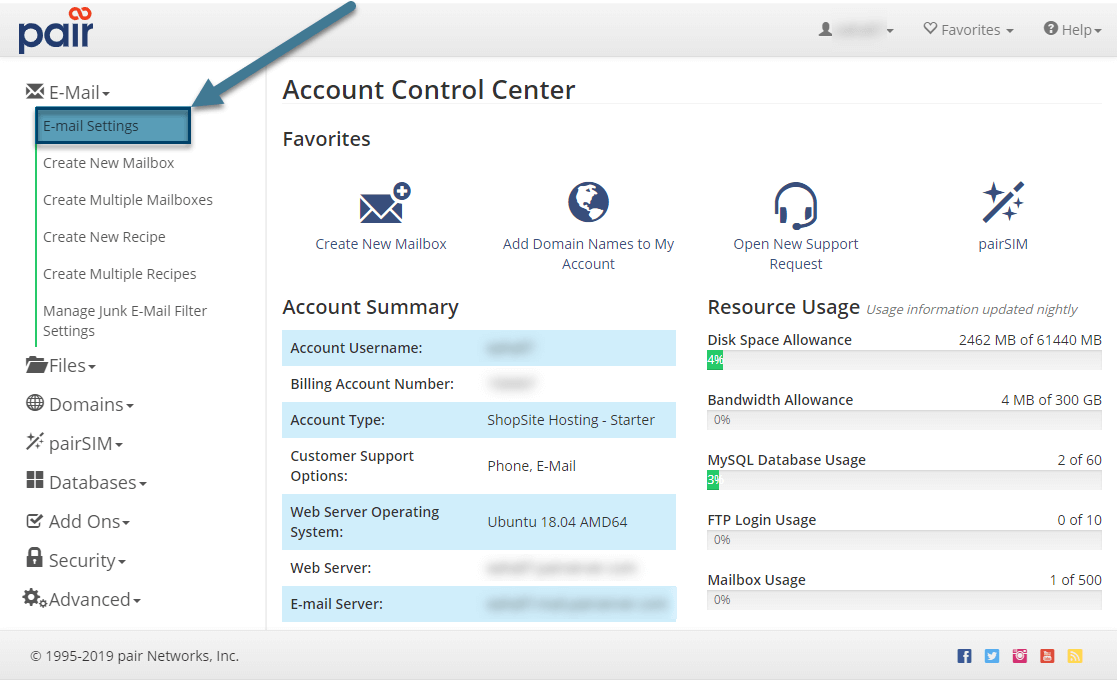
- Klicken Sie unter der Kopfzeile Postfachnutzung auf den Link aktuell konfigurierte Postfächer
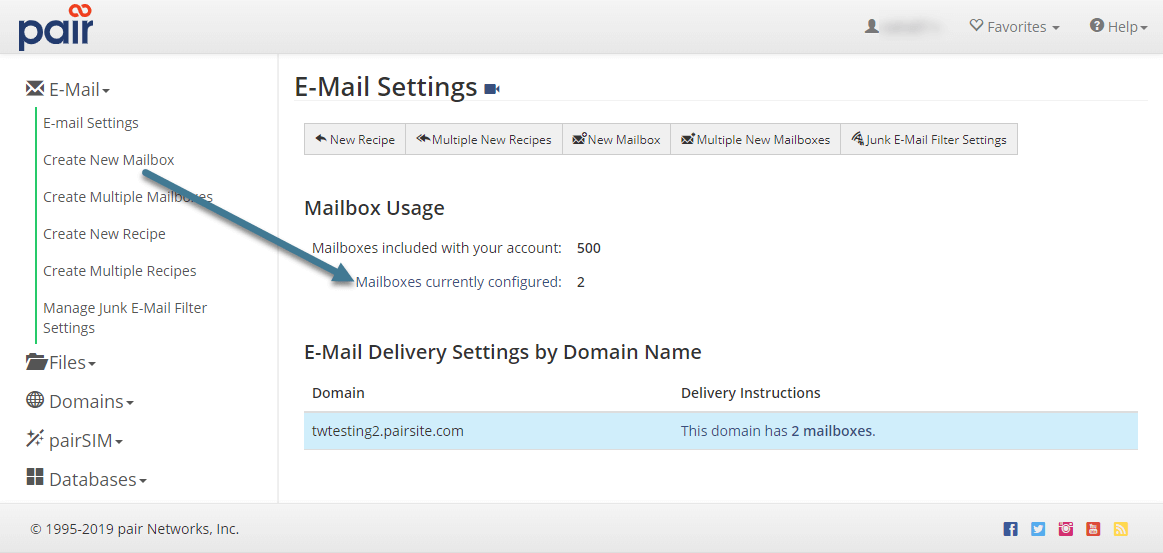 e
e
Dadurch gelangen Sie zur Benutzeroberfläche für die Postfacheinstellungen. Die Benutzeroberfläche für die Postfacheinstellungen listet die meisten Informationen auf, die Sie beim Einrichten eines Desktop-E-Mail-Clients angeben müssen.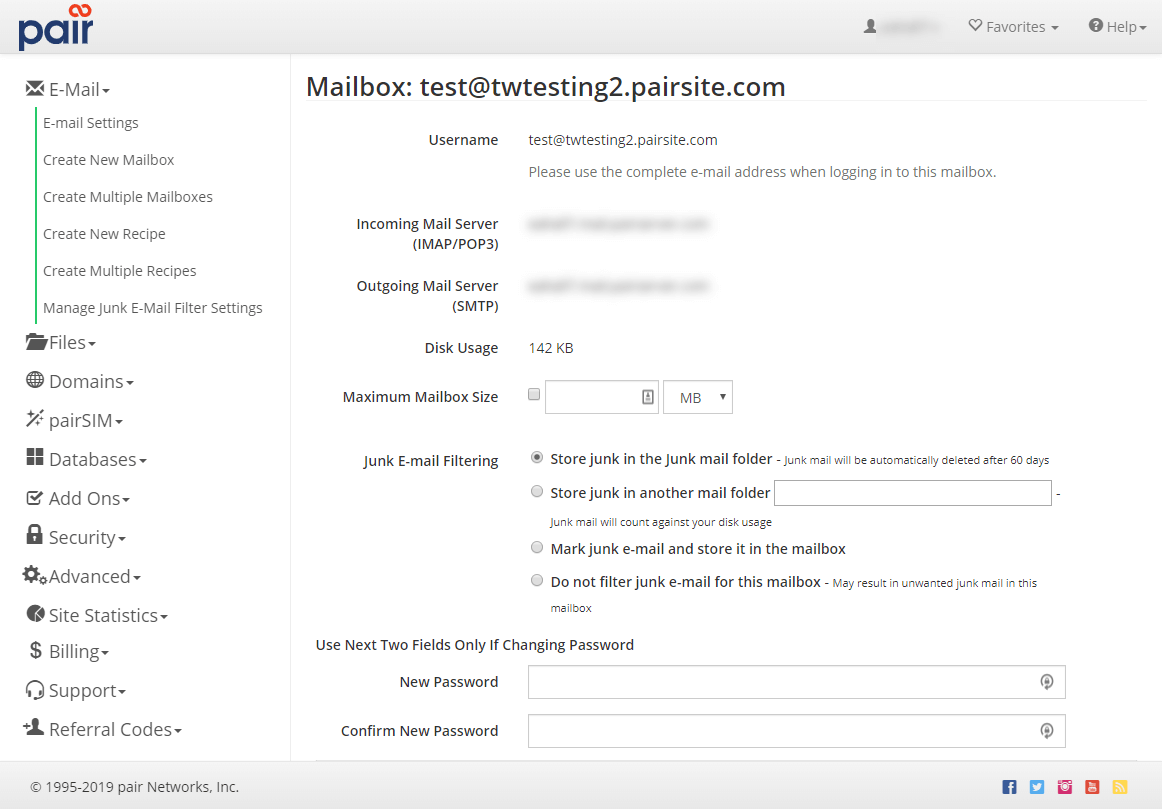
Postfacheinstellungen für Konten, die nach dem 1. Juni 2011 erstellt wurden
Webhosting-Konten, die nach dem 1. Juni 2011 erstellt wurden, haben andere Postfacheinstellungen als Konten, die vor diesem Zeitpunkt erstellt wurden. Wenn Sie ein Konto haben, das vor dem 1. Juni 2011 erstellt wurde, finden Sie in den Postfacheinstellungen für Konten, die vor dem 1. Juni 2011 erstellt wurden, weitere Informationen zu Ihren Postfacheinstellungen.
Wenn Sie nach einem Benutzernamen gefragt werden, stellen Sie sicher, dass Sie Ihre gesamte E-Mail-Adresse einschließlich des Domainnamens angeben.
Während der Einrichtung fragt Ihr E-Mail-Client nach einem Posteingangsserver. Das Account Control Center (ACC) listet die Informationen zum Posteingangsserver auf der Seite Postfacheinstellungen neben Posteingangsserver (IMAP/POP3) auf.
Während der Einrichtung werden Sie von Ihrem E-Mail-Client aufgefordert anzugeben, ob Sie das POP- oder IMAP-E-Mail-Protokoll verwenden möchten. Wir empfehlen generell, IMAP zu verwenden, wenn Ihr E-Mail-Reader dies unterstützt. IMAP speichert Ihre E-Mails auf dem Mailserver, was häufig vorzuziehen ist, wenn Sie von mehreren Geräten oder E-Mail-Lesegeräten aus auf Ihre Postfächer zugreifen. Weitere Informationen zu IMAP und POP finden Sie in unserem IMAP und POP: Welche sollten Sie verwenden? Beitrag.
Während der Einrichtung werden Sie von Ihrem E-Mail-Client nach Informationen zum Postausgangsserver gefragt. Das Account Control Center (ACC) listet Ihre Postausgangsserverinformationen auf der Seite Postfacheinstellungen neben Postausgangsserver (SMTP) auf.
Ihr Passwort wird nicht angezeigt. Wenn Sie sich nicht an das Kennwort Ihrer Mailbox erinnern, können Sie es über die Mailbox-Einstellungsoberfläche ändern. Die Änderung Ihres Passworts kann bis zu 10 Minuten dauern.
Verschlüsselungseinstellungen werden nicht in den Postfacheinstellungen angezeigt, aber Sie müssen Ihrem E-Mail-Reader Verschlüsselungseinstellungen bereitstellen. Die spezifischen Einstellungen hängen davon ab, ob Sie POP3 oder IMAP verwenden.
IMAPS:
Port: 993
Verschlüsselungsmethode: SSL/TLS
Verschlüsselung Authentifizierung: Passwort
POPS:
Port: 995
Verschlüsselungsmethode: SSL/TLS
Verschlüsselung Authentifizierung: Passwort
Sie müssen auch Verschlüsselungseinstellungen für ausgehende E-Mails bereitstellen, indem Sie die folgenden Informationen verwenden:
SMTPS:
Port: 465 oder 587
Verschlüsselungsmethode: SSL
Verschlüsselungsauthentifizierung: Passwort
Postfacheinstellungen für Konten, die vor dem 1. Juni 2011 erstellt wurden
Webhosting-Konten, die vor dem 1. Juni 2011 erstellt wurden, haben andere Postfacheinstellungen als Konten, die nach dieser Zeit erstellt wurden. Wenn Sie ein Konto haben, das nach dem 1. Juni 2011 erstellt wurde, finden Sie in den Postfacheinstellungen für Konten, die nach dem 1. Juni 2011 erstellt wurden, weitere Informationen zu Ihren Postfacheinstellungen.
Ihre E-Mail-Adresse und Ihr Benutzername sind identisch. Die E-Mail-Adresse und der Benutzername für das Hauptpostfach Ihres Pair Networks-Kontos lauten „[email protected] .“ Ersetzen Sie „Benutzername“ durch Ihren Pair Networks-Benutzernamen, der in Ihrer ursprünglichen Begrüßungsnachricht-E-Mail enthalten ist.
Die E-Mail-Adresse und der Benutzername für ein im Account Control Center (ACC) erstelltes Postfach lauten „[email protected] .“ Ersetzen Sie „emailaddressname“ durch den E-Mail-Namen, den Sie beim Erstellen Ihres Postfachs im ACC verwendet haben. Ersetzen „Beispiel.com“ mit dem Domänennamen des von Ihnen erstellten Postfachs.
Verwenden Sie das Passwort, das der Mailbox zugeordnet ist, auf die Sie zugreifen möchten. Wenn Sie die E-Mail-Adresse Ihres Hauptkontos lesen möchten, verwenden Sie das damit verknüpfte Kennwort. Verwenden Sie zum Lesen einer E-Mail aus im ACC erstellten Postfächern das Kennwort, das Sie beim Erstellen des Postfachs angegeben haben. Bei Passwörtern und Benutzernamen wird zwischen Groß- und Kleinschreibung unterschieden.
Wir empfehlen dringend, IMAP anstelle von POP3 zu verwenden. Unabhängig davon, welches E-Mail-Protokoll Sie verwenden, müssen Sie den Namen des Servers angeben, von dem Sie Ihre E-Mail-Nachrichten erhalten. Um E-Mails aus einem im ACC erstellten Postfach anzuzeigen, verwenden Sie server.pair.com . Ersetzen Sie „server“ durch den Servernamen, der dem Postfach zugeordnet ist.
Klicken Sie hier, um mehr über die Verwendung von SSL zum Schutz Ihrer E-Mail-Sitzungen zu erfahren.
SMTP oder Simple Mail Transfer Protocol bezieht sich auf diesen Server für ausgehende E-Mails. Um E-Mails von Ihrem Hauptkonto-Postfach zu senden, verwenden Sie mailXXX.pair.com. Ersetzen Sie das „XXX“ durch Ihre Servernummer, die Sie in Ihrer Begrüßungsnachricht finden oder wenn Sie sich mit FTP oder SSH bei Ihrem Server anmelden. Verwenden Sie zum Senden von E-Mails aus einem im ACC erstellten Postfach server.pair.com . Ersetzen Sie „server“ durch den Servernamen, der dem Postfach zugeordnet ist.
Tipps zum Einrichten eines E-Mail-Clients
Viele E-Mail-Reader verwenden ein Tool zur automatischen Postfachkonfiguration. Solche Tools versuchen, Ihre Postfacheinstellungen basierend auf Ihrer E-Mail-Adresse automatisch zu erkennen, und treffen häufig falsche Annahmen über Ihr Postfach.
Wenn die Versuche Ihres E-Mail-Clients, Ihre Postfacheinstellungen automatisch zu erkennen, fehlschlagen, verweisen Sie einfach auf die obigen Informationen, um zusätzliche Einstellungen manuell einzugeben. Es folgen einige häufige Probleme mit der automatischen Erkennung von E-Mail-Readern:
- Es ist üblich, dass E-Mail-Reader versuchen, Ihren Benutzernamen anhand der von Ihnen angegebenen E-Mail-Adresse herauszufinden. In diesem Fall schneidet der E-Mail-Leser Ihren Benutzernamen möglicherweise zu kurz, sodass Sie sicherstellen möchten, dass Sie Ihre gesamte E-Mail-Adresse einschließlich des Domainnamens als Benutzernamen verwenden.
- Ihr E-Mail-Reader versucht möglicherweise, eine Verbindung zu Ihrem Postfach herzustellen, bevor er Sie nach Verschlüsselungsinformationen fragt. Dies führt dazu, dass der Verbindungsversuch fehlschlägt. Geben Sie einfach die Verschlüsselungsinformationen für das von Ihnen gewählte Protokoll unter Verwendung der obigen Referenz an, und Ihr nächster Verbindungsversuch sollte erfolgreich sein.
- Ihr E-Mail-Reader kann Ihnen einen eingehenden oder ausgehenden E-Mail-Server vorschlagen, basierend auf gängigen Konventionen für E-Mail-Server. Ein solcher Vorschlag könnte so aussehen „imap.example.com“. Sie sollten die Vorschläge Ihres E-Mail-Lesers ignorieren und die Serverinformationen für Ihr Postfach genau so eingeben, wie sie im Kontosteuerungscenter angezeigt werden, wie oben beschrieben.
Tutorials für bestimmte E-Mail-Clients
Wir haben eine Reihe von Tutorials, die Ihnen helfen, Ihre neue Mailbox mit bestimmten E-Mail-Clients einzurichten:
- Mac Mail
- iOS Mail (iPhone)
- iOS Mail (iPad)
- Outlook 2013
- Android Email
- Thunderbird für Mac OS X
- Thunderbird 10
- Fenster 10 Post
- Aussicht.com
- Gmail
Verwenden von SSL zum Sichern Ihrer E-Mails
pair Networks bietet Unterstützung für SSL / TLS- und STARTTLS-Verschlüsselung für alle IMAP-, POP- und authentifizierten SMTP-Verbindungen. Die Verwendung von Verschlüsselung ist ein wichtiger Weg, um zu verhindern, dass Ihr Passwort gestohlen wird.
POPS/IMAPS sichert nur die Verbindung zwischen Ihrem E-Mail-Reader und dem Mailserver. Sobald es den Mailserver erreicht, wird es im Klartext sein. Für zusätzliche Sicherheit müssten Sie die E-Mail-Nachricht selbst verschlüsseln.
Der Port für POPS ist 995, der Port für die IMAPS ist 993 und die Ports für verschlüsselte authentifizierte SMTPAUTH sind 465 und 587. Dies sind die Standardports für diese Dienste, und Sie sollten sie nicht manuell festlegen müssen.
Bitte beachten Sie, dass wir das sichere Zertifikat ersetzt haben, das für die Bereitstellung von POPS-, IMAPS- und SMTPS-E-Mail-Diensten (Senden und Empfangen von E-Mails über SSL) verwendet wird. Unser SSL-Zertifikatanbieter hat auf ein neues „Root“ -Zertifikat umgestellt, das von den meisten, aber nicht allen E-Mail-Programmen erkannt wird.
Wenn Ihr E-Mail-Programm Fehler zurückgibt und anzeigt, dass das Serverzertifikat nicht erkannt wird, laden Sie bitte das unten stehende Stammzertifikat herunter und installieren Sie es in Ihrem E-Mail-Programm. Die Einzelheiten zur Installation eines Zertifikats variieren von Programm zu Programm – Einzelheiten finden Sie in den Hilfedateien Ihres Programms.
USERTrust RSA CA Wurzel.crt
Bitte beachten Sie auch, dass unsere Mailserver ein SSL-Zertifikat verwenden. Wenn Sie diese SSL-Option in Verbindung mit einem Domainnamen verwenden, warnt Sie Ihr E-Mail-Leser möglicherweise, dass die Domainnamen nicht übereinstimmen. Einige E-Mail-Leser können Sie diese Warnung ignorieren. In diesen Fällen bleibt Ihre eingehende E-Mail gesichert.
Einige E-Mail-Reader lassen Sie jedoch nicht fortfahren, wenn die sicheren Zertifikate nicht übereinstimmen. In diesem Fall stellen Sie bitte sicher, dass Ihre Posteingangsservereinstellungen korrekt sind:
mailXXX.Pair.com
(XXX ist Ihre Servernummer)
username.mail.pairserver.com
(„Benutzername“ ist der Benutzername Ihres Hauptkontos)